Là người sử dụng Macbook các bạn có thể ít nhất gặp một trong các vấn đề này hoặc nhiều hơn. Đây là một trong những dấu hiệu cho thấy chiếc máy của bạn đã cũ và chạy ngày một kém đi, nhưng không có nghĩa rằng bạn sẽ phải chia tay với chiếc máy bạn đã gắn bó và lưu giữ nhiều kỷ niệm của bạn. Vẫn có một số cách khắc phục các lỗi đó, và Sửa chữa laptop 24h .com sẽ giới thiệu với các bạn 5 lỗi phổ biến với Macbook và cách khắc phục
5 Vấn đề phổ biến với Macbook và cách khắc phục
Là người sử dụng Macbook các bạn có thể ít nhất gặp một trong các vấn đề này hoặc nhiều hơn. Đây là một trong những dấu hiệu cho thấy chiếc máy của bạn đã cũ và chạy ngày một kém đi, nhưng không có nghĩa rằng bạn sẽ phải chia tay với chiếc máy bạn đã gắn bó và lưu giữ nhiều kỷ niệm của bạn. Vẫn có một số cách khắc phục các lỗi đó, và Sửa chữa laptop 24h .com sẽ giới thiệu với các bạn 5 lỗi phổ biến với Macbook và cách khắc phục
1. Trục trặc khi khởi động
Nếu chiếc Macbook của bạn không khởi động bình thường và bạn đột nhiên bạn thấy màn hình không hiển thị hoặc hiện thị màn hình màu ghi như trong hình, bạn có thể thử khởi động vào Safe Mode.
Trong Chế độ An toàn( Safe Mode), MacbookOS sẽ khởi động với ít chương trình và trình điều khiển nhất và sẽ chạy kiểm tra đĩa khởi động của bạn và sửa chữa bất kỳ vấn đề hay thư mục nào có thể là nguyên nhân gây lỗi khởi động cho bạn. Để khởi động ở chế độ an toàn, hãy khởi động máy Macbook của bạn và sau đó bấm và giữ phím Shift. Logo Apple sẽ xuất hiện và sau đó là màn hình đăng nhập. Bạn có thể nhả phím Shift khi biểu tượng Apple biến mất và màn hình đăng nhập xuất hiện. Có thể sẽ mất vài phút trước khi bạn truy cập màn hình đăng nhập vì OS chạy thăm dò trên ổ cứng của bạn. Nếu bạn muốn thoát khỏi Chế độ an toàn và khởi động lại máy Macbook của bạn theo cách thông thường, chỉ cần khởi động lại máy mà không cần giữ phím nào.
2. Các mục truy cập không tương thích
Nếu màn hình chỉ hiện màu xanh, có thể đó là dấu hiệu một trong các mục chạy khi khởi động - là ứng dụng tự khởi động khi bạn khởi động máy Macbook - không tương thích với MacbookOS. Sửa chữa laptop 24h .com sẽ cùng bạn test xem vấn đề nằm ở đâu. Bạn có thể xóa từng mục đăng nhập và khởi động lại máy Macbook sau mỗi lần xóa để xem sự cố đã biến mất hay chưa. Để thực hiện việc này Để làm như vậy, hãy vào mục System Preferences > Users & Groups sau đí nhấp vào tên của bạn ở bên trái trong mục Người dùng hiện tại. Tiếp theo, nhấp vào Login Items phía trên cửa sổ ở bên phải. Đánh dấu ứng dụng rồi nhấp vào dấu "-" bên dưới. Nó sẽ bị xóa khỏi danh sách kích hoạt khi khởi động và bạn có thể khởi động lại máy Macbook để xem sự cố khởi động của bạn đã biến mất hay chưa. Nếu chưa, bạn có thể quay trở lại danh sách và tiếp tục xóa một ứng dụng khác và cứ làm như vậy cho đến khi bạn tìm thấy thủ phạm. Bạn có thể thêm các mục trở lại danh sách Mục khởi động bằng cách nhấn nút "+" và chọn các mục từ thư mục Ứng dụng của bạn.

3. Ứng dụng không phản hồi
Thi thoảng, một ứng dụng không phản hồi cũng sẽ khiến máy bạn bị treo. Và khi một ứng dụng bị treo, nó sẽ đóng băng và không cho phép máy thực hiện bất cứ chức năng nào, kể cả thoát khỏi nó.
Khi này hãy sử dụng lệnh Force Quit. Bạn có thể thực hiện Force Quit từ biểu tượng Apple ở góc trên bên trái hoặc bằng cách nhấn Command-Option-Escape. Chỉ cần đánh dấu ứng dụng không phản hồi và nhấn nút Force Quit. (Bạn cũng có thể chọn nhiều ứng dụng để buộc thoát bằng cách giữ phím Command hoặc Shift khi thực hiện lựa chọn của mình.)
4. Bóng chuyền bãi biển
Nếu bạn nhìn thấy quả bóng chuyền bãi biển quay với độ đều đặn, thì đã đến lúc xem xét những gì có thể gây ra sự cố này. Mở Activity Monitor (bằng cách tìm kiếm nó hoặc tìm nó trong thư mục Utilities, bên trong thư mục Applications của bạn) để xem mức độ ảnh hưởng của các ứng dụng bạn đang chạy có trên tài nguyên hệ thống của bạn. Trong cửa sổ Activity Monitor, bạn có thể xem số liệu thống kê theo thời gian thực về số lượng tài nguyên CPU và bộ nhớ mà mỗi ứng dụng đang sử dụng. Bạn cũng có thể sử dụng Trình giám sát hoạt động để thoát khỏi bất kỳ ứng dụng nào đang chiếm dụng quá nhiều tài nguyên. Chỉ cần đánh dấu một ứng dụng từ danh sách, nhấp vào nút X ở góc trên bên trái, sau đó chọn Quit hoặc Force Quit
5. Không có kết nối internet
Đôi khi Macbook không thể kết nối internet trong khi các loại laptop khác hoặc smartphone lại truy cập bình thường. Khắc phục nhanh nhất khi rơi vào tình trạng này đó là yêu cầu nó quên mạng này đi và sau đó kết nối lại như thể nó mới hoàn toàn.Trên trang Mạng trong Tùy chọn Hệ thống, nhấp vào nút Nâng cao ở phía dưới bên trái và bạn sẽ thấy danh sách Mạng hay truy cập. Đây là những kết nối Wi-Fi mà bạn đã kết nối trong quá khứ và Macbook của bạn ghi nhớ để tự động đăng nhập khi bắt được những sóng này. Đánh dấu mạng Wi-Fi mà máy đang không thể truy cập và nhấp vào nút "-" và sau đó chọn Xóa để bỏ qua mạng đó. Khi mạng của bạn bị xóa và bị lãng quên, bạn có thể nhấp vào biểu tượng Wi-Fi trong thanh trình đơn và kết nối lại với mạng của mình bằng cách nhập mật khẩu và bắt đầu lại.
Bạn sẽ không thể ngờ những cách tưởng chừng vô cùng đơn giản này lại hoàn toàn có thể giúp bạn thoát khỏi màn hình trống trơn kia. Sửa chữa laptop 24h .com đã giới thiệu với bạn 5 vấn đề phổ biến với Macbook và cách khắc phục. Hãy kiểm tra xem vấn đề bạn đang gặp phải là trường hợp nào và thử các bước này xem nhé.






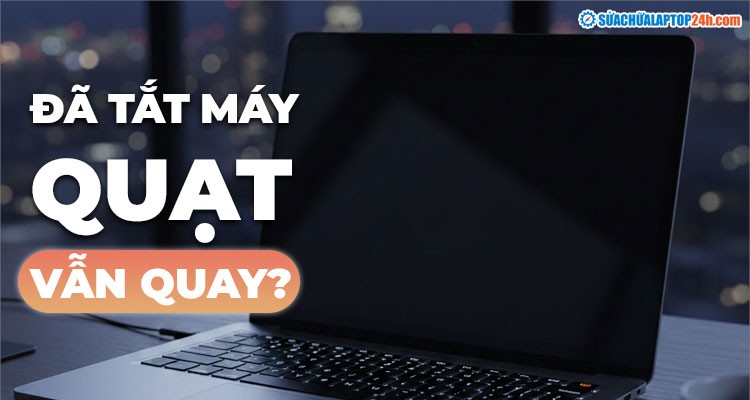





![[Tổng hợp] 50+ hình nền đen hiện đại, chất lượng cao](https://suachualaptop24h.com/images/news/2021/03/31/small/tong-hop-50-hinh-nen-den-bao-dep-va-chat-luong_1617134787.jpg)


![[Tổng hợp] 50+ hình nền capybara cute HD, 4K chất lượng cao](https://suachualaptop24h.com/images/news/2024/07/10/small/hinh-nen-capybara-cute-4k-cho-dien-thoai-may-tinh_1720594478.jpg)